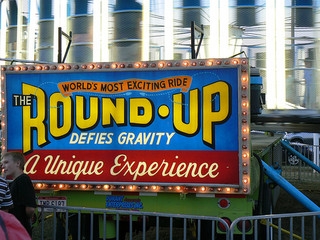Сирек жеткілікті болса да, Apple гаджеттерімен бірге түрлі мәселелер туындауы мүмкін. Атап айтқанда, біз сіздің құрылғыңыздың экранында пайда болатын қате туралы «iTunes-ке хабарласыңыз.
Әдетте, «Apple iOS есептік жазбасын пайдалану үшін iTunes-ке қосылу» қатесі Apple ID тіркелгісімен байланыс орнатудағы ақауларға байланысты Apple құрылғыларының пайдаланушыларының экрандарында пайда болады. Сирек жағдайларда, проблеманың себебі микробағдарламада қиындық тудырады.

«Пікір хабарландыруларын пайдалану үшін iTunes-қа қосылыңыз» қатесін шешу жолдары
1-әдіс: Apple ID тіркелгіңізге қайта кіріңіз
1. Құрылғыдағы қолданбаны ашыңыз «Параметрлер»содан кейін бөлімге өтіңіз «iTunes дүкені және App Store».

2. Apple идентификаторынан электрондық поштаңызды нұқыңыз.

3. Элементті таңдаңыз «Шығу».

4. Енді құрылғыны қайта жүктеңіз. Ол үшін экранды оқығанша физикалық қуат түймешігін ұзақ басыңыз «Өшіру». Одан солға қарай жұмсауға тура келеді.
5. Құрылғыны қалыпты режимде жүктеңіз және мәзір бөліміне оралыңыз. «Параметрлер» - «iTunes дүкені және App Store». Түймешікті басыңыз «Кіру».

6. Apple ID туралы мәліметтеріңізді - электрондық пошта мекенжайы мен құпия сөзін енгізіңіз.

Әдетте, бұл әрекеттерді орындағаннан кейін көп жағдайда қате жойылады.
2-әдіс: толық қалпына келтіру
Егер бірінші әдіс нәтиже бермесе, Apple құрылғыңызда толық қалпына келтіруге тырысыңыз.
Ол үшін қолданбаны орналастырыңыз «Параметрлер»содан кейін бөлімге өтіңіз «Негізгі көрсеткіштер».

Төменгі бөлікте нұқыңыз. «Ысыру».

Параметрді таңдаңыз «Барлық параметрлерді қалпына келтіру»содан кейін операцияны жалғастыру ниетін растаңыз.

3-әдіс: Бағдарламалық жасақтаманы жаңарту
Әдетте, егер алғашқы екі әдіс «iTunes-ке қосылу үшін iTunes-ке хабарласыңыз» қатесін шешуге көмектесе алмаса, онда iOS жаңартуын (егер бұрын болмаған жағдайда) көруге тырысыңыз.
Құрылғының батарея қуаты жеткілікті немесе гаджет зарядтағышқа қосылғанын тексеріп, оны қолданыңыз. «Параметрлер» бөлімге өтіңіз «Негізгі көрсеткіштер».
Жоғарғы бөлікте элементті ашыңыз «Бағдарламалық жасақтаманы жаңарту».
Ашылған терезеде жүйе жаңартуларды тексеруді бастайды. Егер олар анықталса, сізге бағдарламалық жасақтаманы жүктеп алуға және орнатуға кеңес беріледі.
4-әдіс: гаджетті iTunes арқылы қалпына келтіру
Бұл жағдайда құрылғыңыздағы микробағдарламаны қайта орнатуды ұсынамыз, яғни. қалпына келтіру процедурасын орындаңыз. Қайта қалпына келтіру процедурасы біздің веб-сайтымызда толығырақ сипатталған.
Сондай-ақ оқыңыз: iTunes арқылы iPhone, iPad немесе iPod-ты қалай қалпына келтіруге болады
Әдетте, бұл «push хабарландыруларын пайдалану үшін iTunes-ке қосылу» негізгі жолдары болып табылады. Егер сізде проблеманы жоюдың өзіңіздің тиімді әдістеріңіз болса, оларды түсініктемелерде айтыңыз.